提起Word97中的分隔符,大家最熟悉的莫过于分页符和分段符了。分页符是我们在区分两部分性质不同或内容不相关联的文章或内容时常用的,而分段符的作用则是区分两个不同的段落。其实,在Word97的分隔符中,还有分节符和分栏符。下面,我们就来看看它们的用途。
1.分节符
先单击“插入”菜单下的“分隔符”命令,系统会弹出一个分隔符对话框,从对话框中,我们可以对分节符进行四种设置:下一页、连续、偶数页、奇数页。“下一页”表示当前光标所在位置以下的全部内容移到下一页面上,它和你直接选中分页符而不选择“分节符”下的任何选项效果一样。“连续”表示当前光标所在位置以后的内容将按新的一页设置进行重排,但其不转到下一页,而是直接从上一页的空白处开始,如
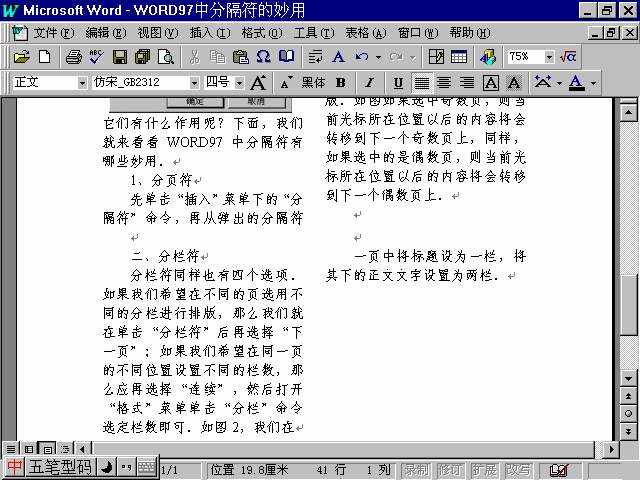
。这项功能在采用单栏方式排版时和分段符作用一样,但如果采用多栏排版,那么用此选项可以保证分页符前后两部分的内容按多栏方式正确排版。如果选中“奇数页/偶数页”,则当前光标所在位置以后的内容将会转移到下一个奇数页/偶数页上,如果当前页为奇数页/偶数页,则Word会自动在两个奇数页/偶数页之间空出一页。
2.分栏符
分栏符同样也有四个选项。如果希望在不同的页选用不同的分栏进行排版,则在单击“分栏符”后再选择“下一页”;如果要在同一页的不同位置设置不同的栏数,那么应再选择“连续”,然后打开“格式”菜单单击“分栏”命令选定栏数即可。如
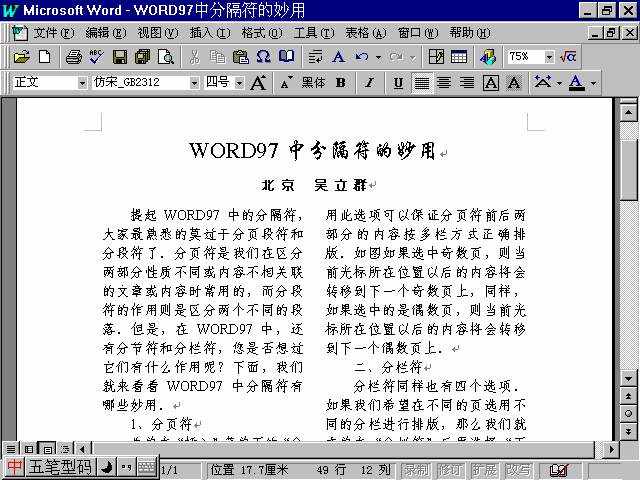
,我们可以在一页中将标题设为一栏,将其下的正文文字设置为两栏。同样,“偶数页/奇数页”的设置分别表示此种分栏设置将在偶数页/奇数页中生效。注意,如果直接选择“分栏符”选项,则在多栏情况下,可以强行中止其中一栏,将文章内容转到下一栏的开始继续排版,如
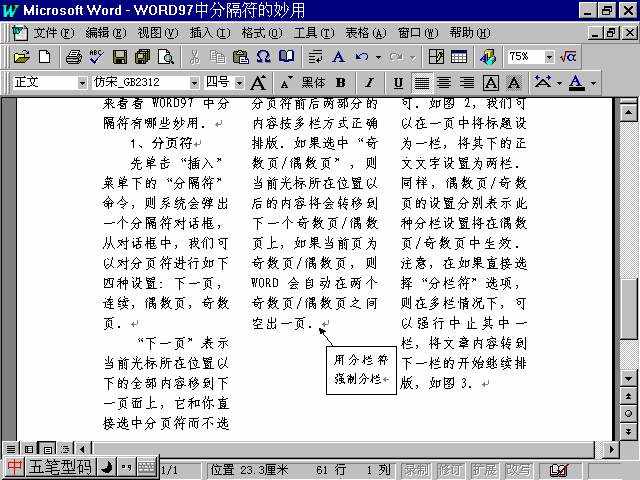
。
好了,相信大家已经明白了分隔符的使用方法。希望它能在你对长文档进行排版和进行特殊格式的排版时有所帮助。